此外,VM上安装了Windows操作系统之后,开机时一定会碰到必须按下Ctrl+Alt+Del键来解除锁定的状态,如果我们真的按下这3个按键,实体机器就会跳出锁定、切换使用者或启动工作管理员等选项。面对这种情况,我们有2种方式,一种是点选虚拟机操作视窗上方的动作选单,选择按Ctrl+Alt+Del的选项,另一个则是直接在键盘中按下Ctrl+Alt+End,这在连接虚拟机操作时,必须特别注意。
对照操作实体服务器时,我们也很少会直接到设备前操作,更有可能是通过IPMI网络等方式,来远程连接与操作服务器,而这个情况下,同样也会有键盘与鼠标的操作,无法跳出的情况发生。这时便要使用Java iKVM之类环境下的虚拟键盘,才可以操作。
使用IPMI远程操作服务器要注意
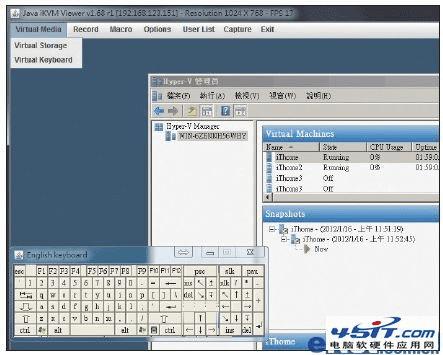
使用IPMI远程操作虚拟机的时候,很容易发生鼠标与键盘都控制权都在VM上,而无法跳出的状况,因此搭配虚拟键盘操作,会比较顺利。
用KVM远程操作Hyper-V主机时的状况
在使用远程桌面连接操作虚拟机时,有另一个地方是必须注意的,在作为管理者本地电脑上,处理器因为内置Intel HD 3000绘图核心,所以在这台电脑上,若点选Ctrl+Alt+键盘左键,屏幕画面便可旋转90度,以便工作,而通过远程连接到VM时,想要将键盘与鼠标的操控,从虚拟机中跳出,因使用同样一组快速键却旋转了远程操作的电脑屏幕,而产生许多不必要的困扰,是使用远程操作服务器,同时又要操作虚拟机的状况时,容易产生混淆。
虽然可以修改这些快捷键,但是远程遥控实体服务器内的虚拟机,依然会有两层的操作状况,因此我们会建议临机操作,或使用Hyper-V远程管理工具直接连接虚拟机。
此外,我们实际新增了1台虚拟机之后,想再另外安装一台虚拟机时,却发生了无法启动的状况,检查后发现,因为我们使用的是实体光盘机为虚拟机的安装来源,而在安装第一台虚拟机之后,我们并没有将光碟机与虚拟机卸载,而Hyper-V在实体装置的连接方式,是一个硬件装置只能连接一台虚拟机,因此我们必须先将光盘机与第一台虚拟机切断连接,第二台虚拟机才可顺利启动与安装。
本文地址:http://www.45fan.com/a/luyou/13445.html
